Programmation de CyberPi sur Chromebook
Installer mLink sur Chromebook et démarrer mBlock 5
Étape 1: Veuillez accéder à ce lien et trouver mLink pour Chromebook (besoin de faire défiler la page vers le bas).
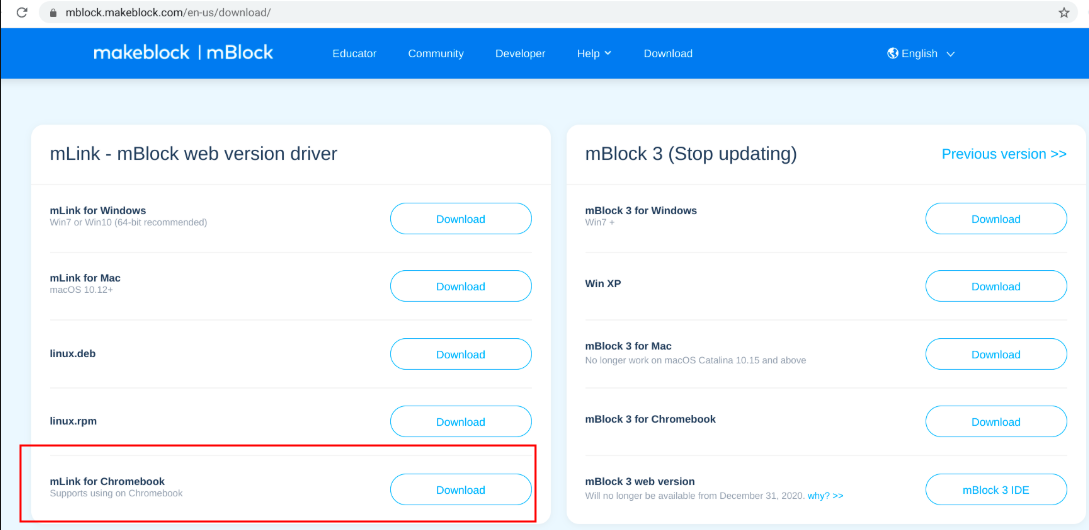 Étape 2: Veuillez cliquer sur "Télécharger" pour accéder au Chrome Web Store, puis cliquez sur "Ajouter à Chrome" pour installer mLink.
:::info
Remarque: Si vous avez déjà installé mLink auparavant, vous verrez directement l'option "Lancer l'application" et vous pouvez contourner l'étape 2.
:::
Étape 2: Veuillez cliquer sur "Télécharger" pour accéder au Chrome Web Store, puis cliquez sur "Ajouter à Chrome" pour installer mLink.
:::info
Remarque: Si vous avez déjà installé mLink auparavant, vous verrez directement l'option "Lancer l'application" et vous pouvez contourner l'étape 2.
:::
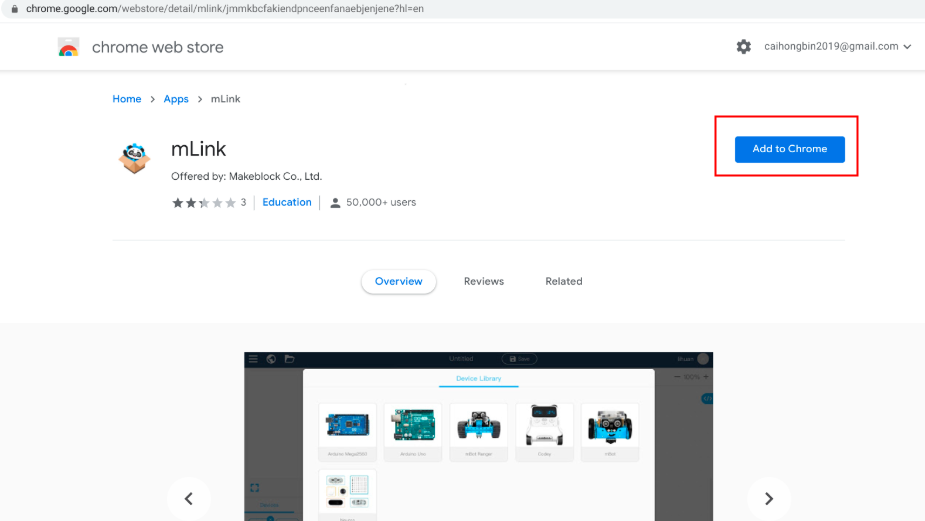 Ensuite, une fenêtre s'ouvrira, il suffit de cliquer sur "Ajouter l'application", et l'option "Lancer l'application" sera disponible.
Ensuite, une fenêtre s'ouvrira, il suffit de cliquer sur "Ajouter l'application", et l'option "Lancer l'application" sera disponible.
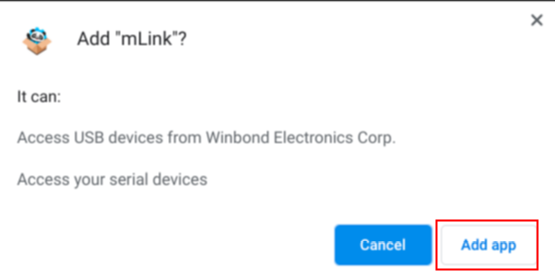
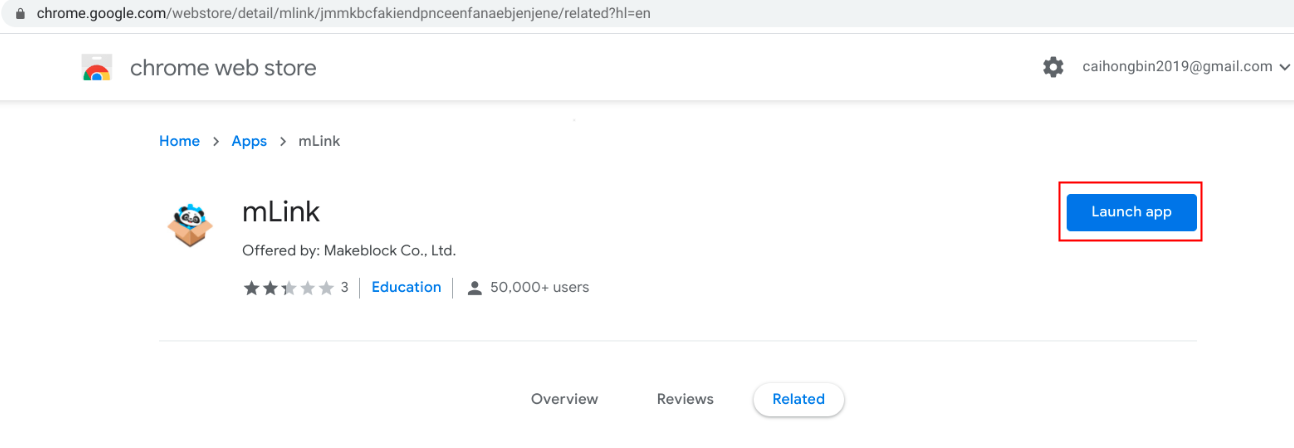 :::info
Remarque: Si vous ne trouvez pas l'option "Lancer l'application" après avoir installé mLink, veuillez vérifier si mLink est activé en allant dans "Paramètres"->"Extensions".
:::
:::info
Remarque: Si vous ne trouvez pas l'option "Lancer l'application" après avoir installé mLink, veuillez vérifier si mLink est activé en allant dans "Paramètres"->"Extensions".
:::
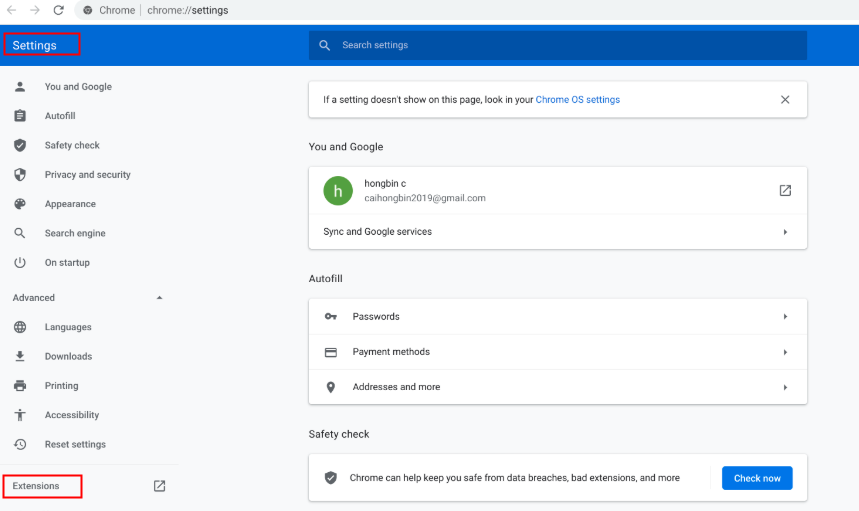
 Étape 3: Cliquez sur "Lancer l'application" et vous accéderez à la version Web du logiciel mBlock 5 :
Étape 3: Cliquez sur "Lancer l'application" et vous accéderez à la version Web du logiciel mBlock 5 :
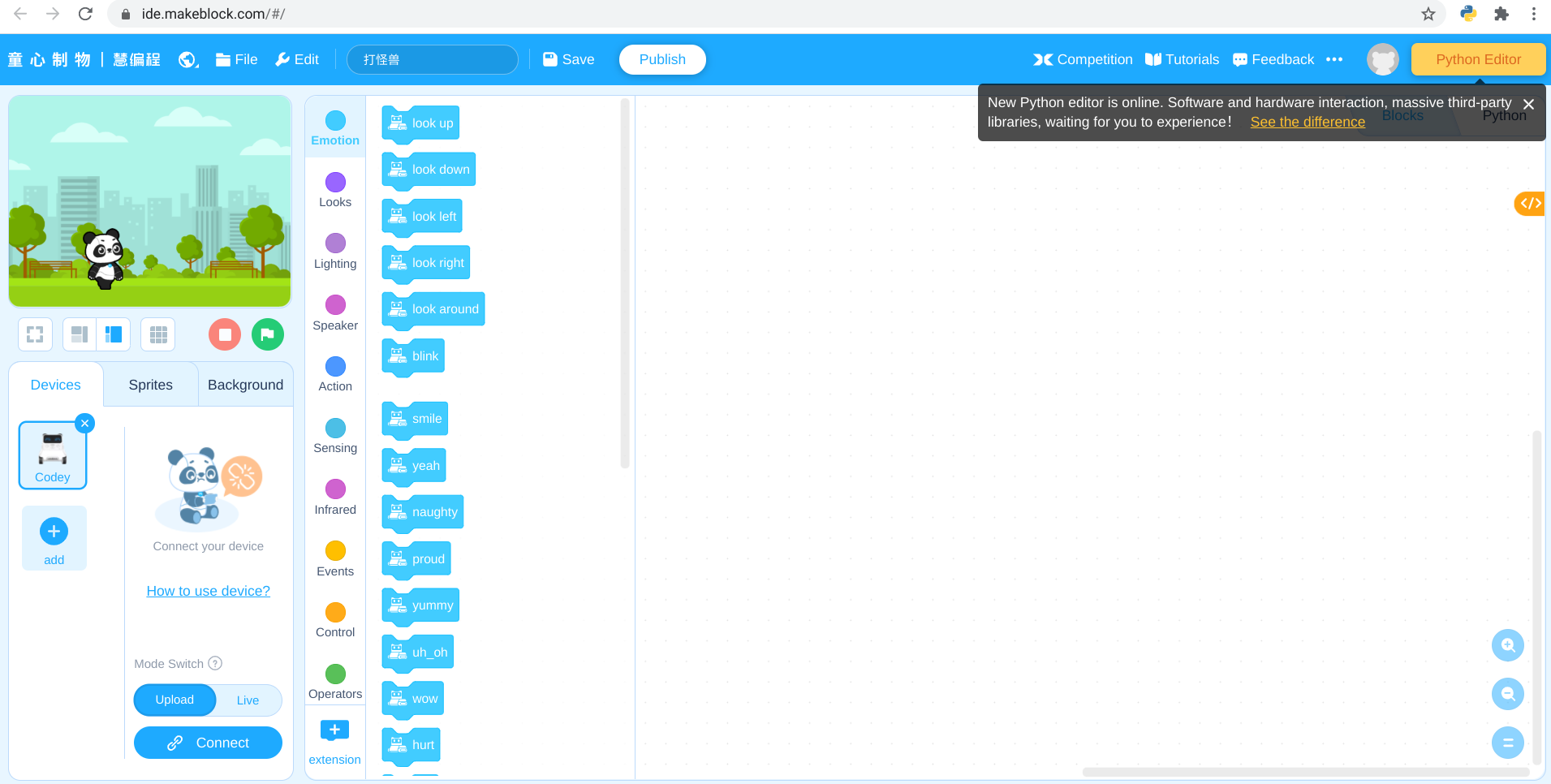
Connecter CyberPi à mBlock 5 sur Chromebook
Étape 1: Connectez CyberPi au Chromebook avec un câble USB.
Étape 2: Cliquez sur l'icône "+" pour ouvrir la bibliothèque de périphériques :
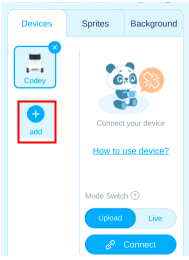 Étape 3: Trouvez le périphérique "CyberPi" et sélectionnez-le, puis cliquez sur "Ok" et vous verrez que le périphérique CyberPi est ajouté sous "Périphériques" :
Étape 3: Trouvez le périphérique "CyberPi" et sélectionnez-le, puis cliquez sur "Ok" et vous verrez que le périphérique CyberPi est ajouté sous "Périphériques" :
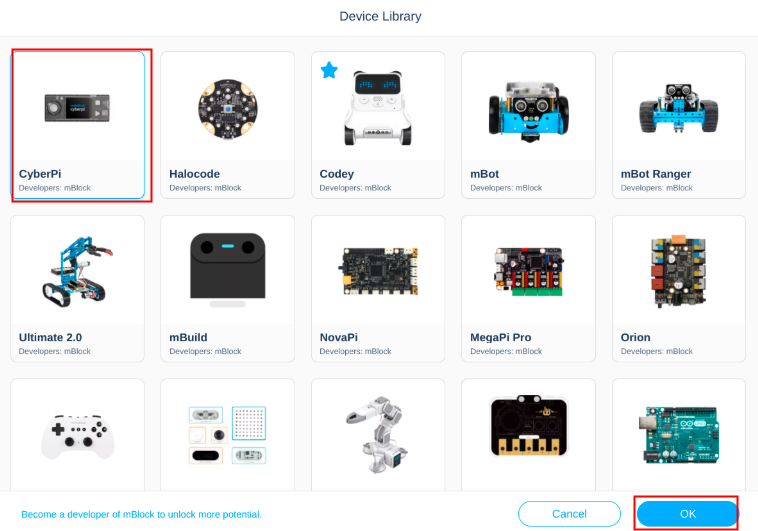
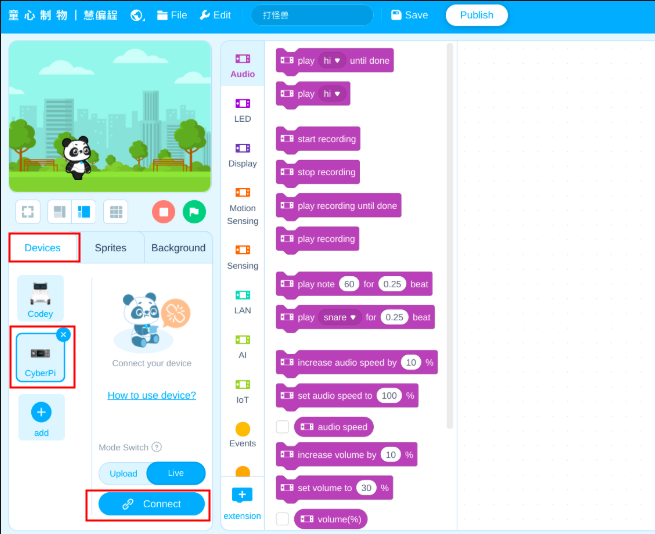 Étape 4: Cliquez sur l'icône "Connecter" et une fenêtre de connexion s'affiche, normalement, le port série pour CyberPi sera disponible automatiquement, veuillez simplement cliquer sur "Connecter" et vous verrez le statut après connexion.
Étape 4: Cliquez sur l'icône "Connecter" et une fenêtre de connexion s'affiche, normalement, le port série pour CyberPi sera disponible automatiquement, veuillez simplement cliquer sur "Connecter" et vous verrez le statut après connexion.
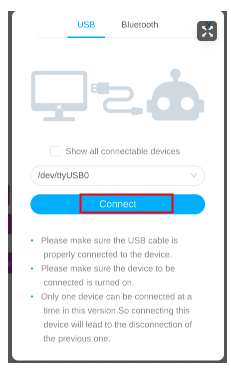
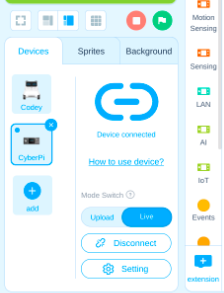
Programmation de CyberPi avec mBlock 5 sur Chromebook
Mode en direct
Étape 1: Assurez-vous que le Commutateur de mode est tiré sur "Live"
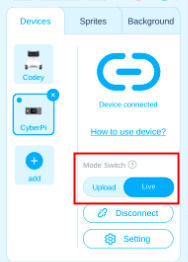 Étape 2: Faites glisser un programme simple pour tester CyberPi (ici, je fais simplement glisser le bloc display[][][][][] pour tester les LED sur CyberPi à titre d'exemple).
Étape 2: Faites glisser un programme simple pour tester CyberPi (ici, je fais simplement glisser le bloc display[][][][][] pour tester les LED sur CyberPi à titre d'exemple).
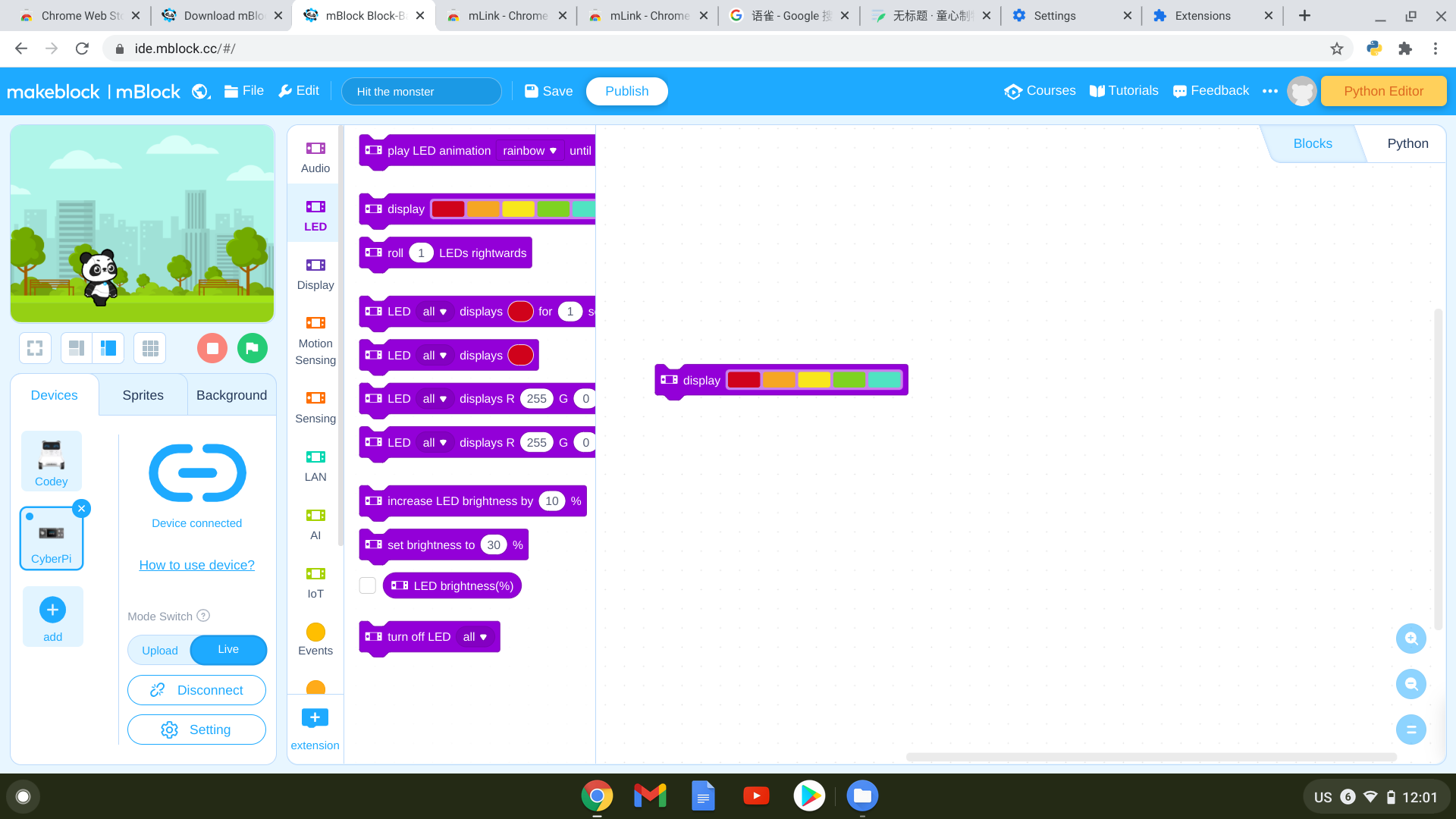 Étape 3: Cliquez sur le bloc de programme et vous verrez la réaction des LED sur le périphérique CyberPi.
Étape 3: Cliquez sur le bloc de programme et vous verrez la réaction des LED sur le périphérique CyberPi.

Mode de téléversement
Étape 1: Basculez le Commutateur de mode sur "Upload".
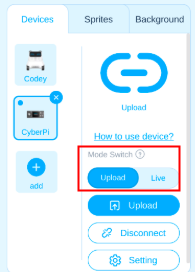 Étape 2: Éditez un programme simple (une tête de programme de la catégorie d'événement est nécessaire) et cliquez sur "Téléverser"
Étape 2: Éditez un programme simple (une tête de programme de la catégorie d'événement est nécessaire) et cliquez sur "Téléverser"
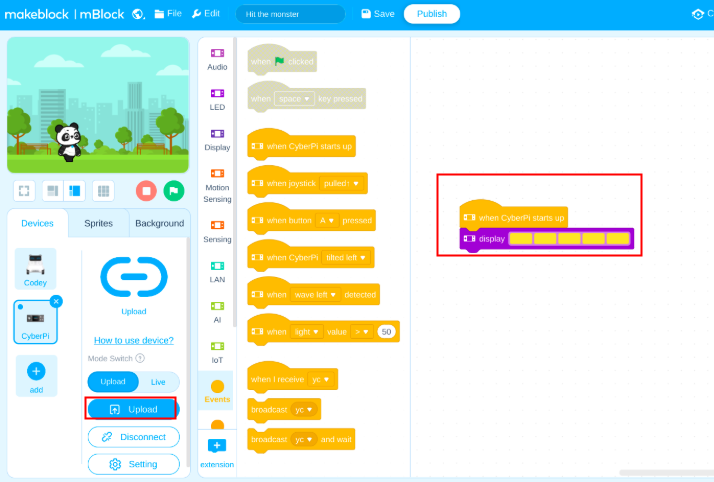 Étape 3: Maintenant, vous verrez la réaction des LED sur le périphérique CyberPi après que le programme a été téléversé avec succès.
Étape 3: Maintenant, vous verrez la réaction des LED sur le périphérique CyberPi après que le programme a été téléversé avec succès.

- Source: Programmation sur Chromebook